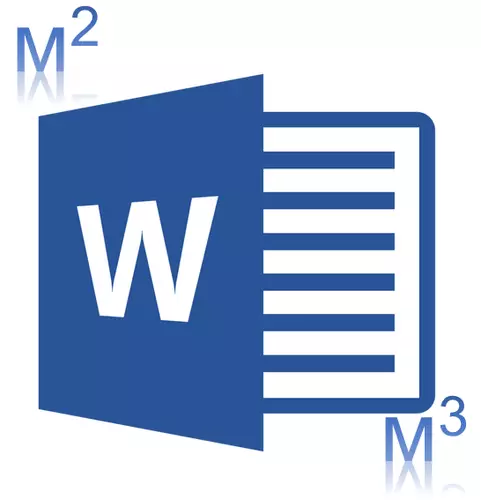
多くの場合、Microsoft Wordユーザーにテキストを書いている間に、キーボード上にないシンボルや符号を付ける必要性に直面しました。この場合の最も効果的な解決策は、組み込みの単語セットからの適切なシンボルの選択です。
レッスン:単語で文字と特別な標識を挿入する
ただし、単語内の正方形またはメートルのキュービックにメーターを書き込む必要がある場合は、内蔵文字を使用することが最も適した解決策ではありません。そのようなことは少なくとも私達が以下に言う別の方法では、それをはるかに便利で、そしてただ速くするのをする。
グループツールの1つの1つで立方体または平方メートルの符号を付けてください。"フォント"、参照する「高速記号」.
レッスン:単語のフォントを変更する方法
1.正方形または立方体メートルの数を示す数字の後、スペースと書き込みを確認してください。"M2"また"M3"どのような種類の指定に応じて、エリアまたはボリュームを追加する必要があります。
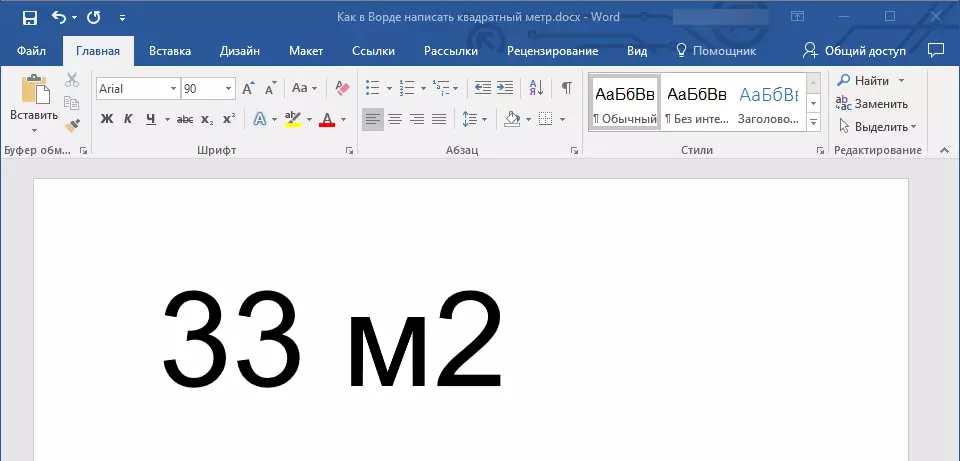
2.手紙の直後に登場する図を強調表示します"NS".
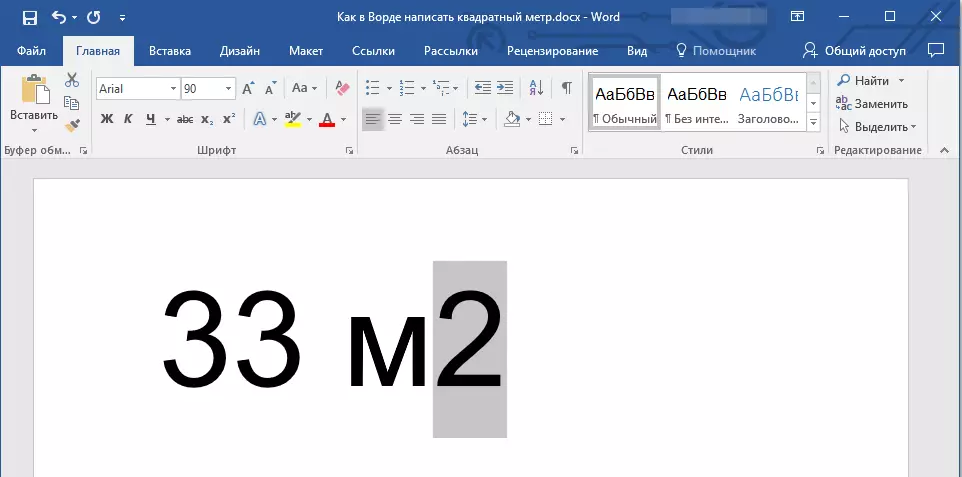
3.タブに"家"グループで"フォント"ボタンをクリックしてください」個人的な看板 (NS。数字で2。すぐに)。
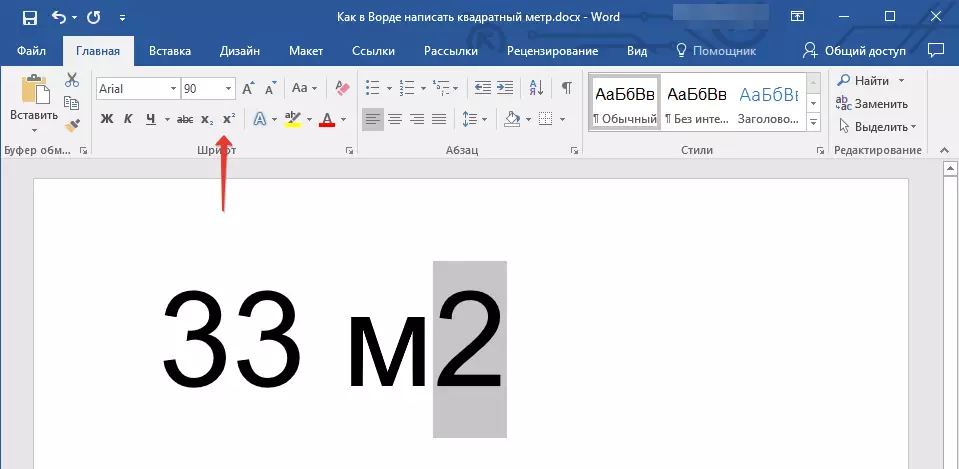
4.数を強調表示する(2。また3。)線の上部に移動し、したがって正方形または立方体メートルの指定になります。
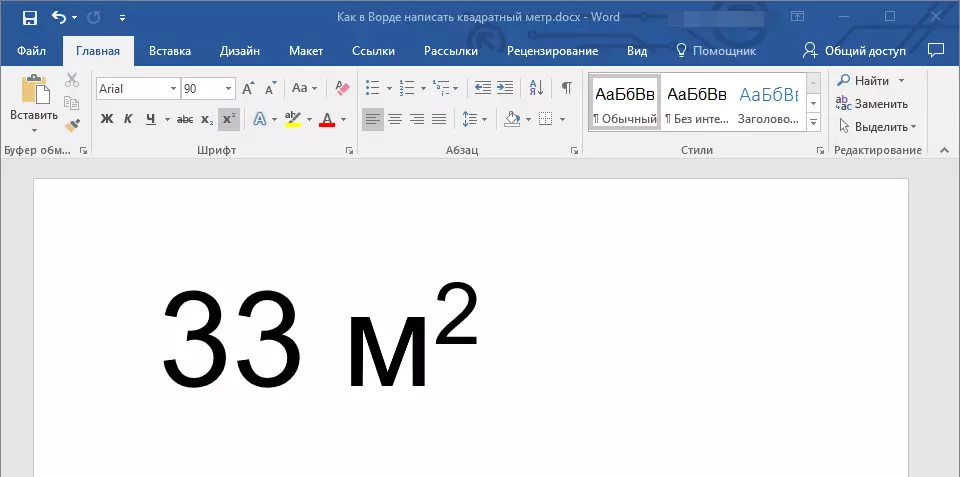
- 助言:正方形または立方メートルの指定の後にテキストがない場合は、この表記の近くのマウスの左ボタンをクリックしてください(その直後)選択を中止し、もう一度ボタンを押します。「高速記号」普通のテキストをさらに続けるように、ポイント、コンマ、スペースを置きます。
コントロールパネルのボタンに加えて、モードをオンにする「高速記号」正方形または立方メートルの書き込みに必要なものは、特別なキーの組み合わせを使用することもできます。
レッスン:ワードのホットキー
1.すぐに行く数を強調表示します"NS".
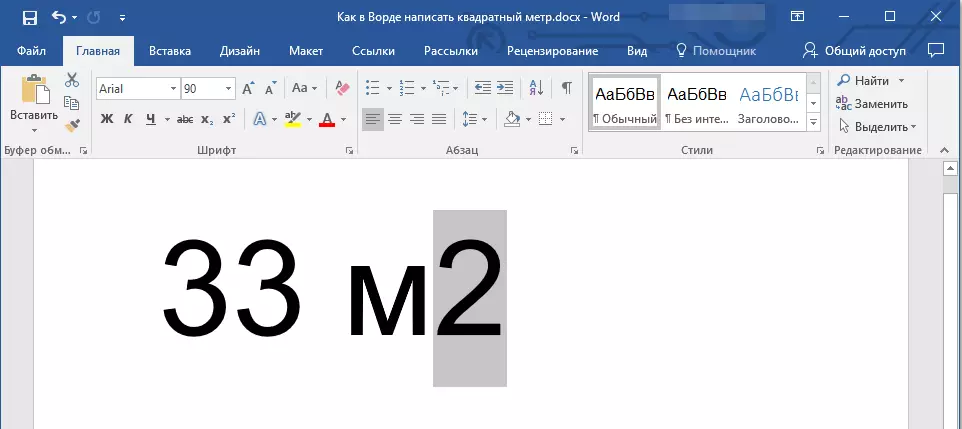
2.タップします"NS" +。"シフト" +。"+".
3.正方形または立方体メートルの指定は正しい外観を取ります。メーター表記の後に選択した場所をクリックして選択をキャンセルして、通常のテキストのセットを続けます。
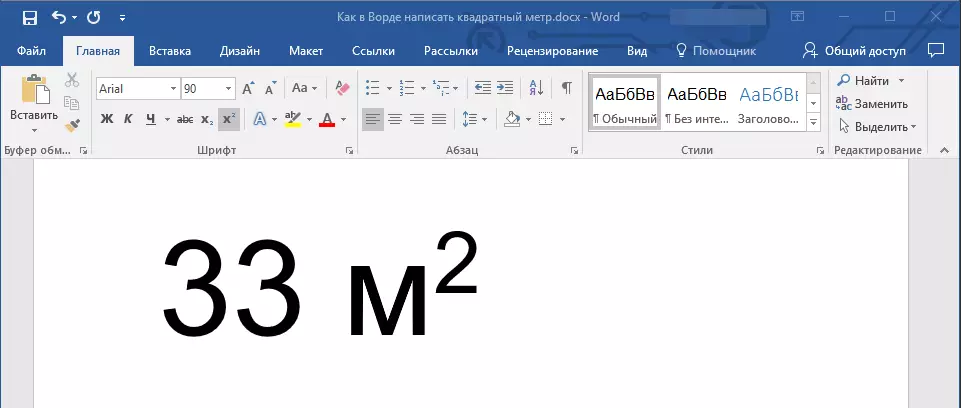
4.必要に応じて( "メーターの後にテキストがない場合)、モードをオフにします「高速記号」.
ちなみに、あなたは文書に学位を追加すること、そして摂氏の指定を調整することができるのと全く同じ方法でもよい。あなたは私たちの記事でより詳細にこれを読むことができます。
レッスン:
単語に学位を追加する方法
摂氏を摂取する方法
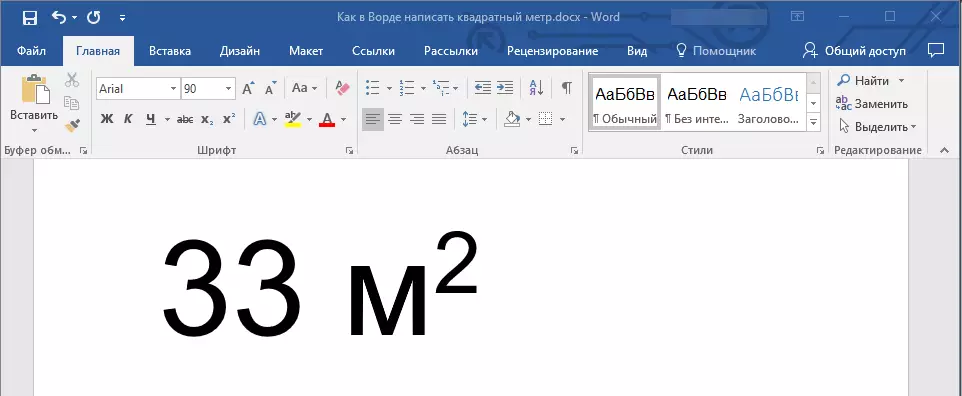
必要に応じて、文字列の上にある文字のフォントサイズを常に変更できます。この符号を選択して、希望のサイズやフォントを選択してください。一般に、文字列の上の記号は、ドキュメント内の他のテキストと同じ方法で変更できます。
レッスン:Wordのフォントを変更する方法
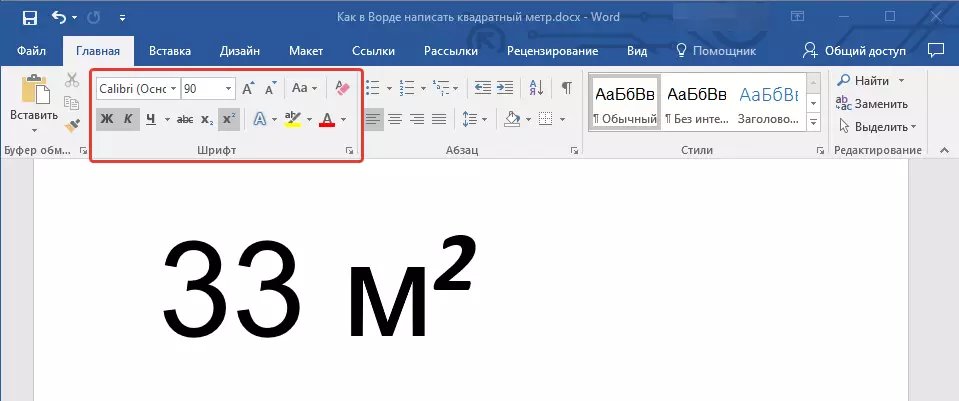
あなたが見ることができるように、単語の中に正方形と立方メートルを置くことは困難ではありません。これに必要なのは、プログラムコントロールパネルの1つのボタンを押すか、キーボード上の3つのキーを使用することです。今、あなたはこの高度なプログラムの可能性についてもう少し知っています。
